Elektronische post: hoe werkt dat?
Het ontvangen van e-mail gaat via je email-provider. Je hebt daar een eigen postvakje, waarin alles terecht komt wat men naar je email-adres stuurt.Dit postvakje (ruimte op hun mailserver) kun je leeghalen met je e-mail programma: in dit geval Apple’s Mail.
Het ophalen van e-mail is beveiligd; je hebt daarvoor een inlognaam en een wachtwoord nodig.
Mail verzenden
Versturen doe je ook via je provider, maar dat gaat via een algemene postbus.
Iedereen die bij je provider is aangesloten douwt daar zijn mail in. Het versturen van e-mail is meestal ook beveiligd; je hebt daarvoor ook je inlognaam en een wachtwoord nodig.
Brievenbussen annex mailservers
Ook moet je de naam van die brievenbussen weten. Voor ontvangen is dit de naam van de POP of IMAP server.
Voor versturen die van de SMTP- of POP3 server.
Zodra je Mail voor de eerste keer opstart, vraagt het je naar deze gegevens.
Heb je Gmail of een andere bekende dienst, kies deze. Voor ieder ander kies je 'Andere Mail-account...'
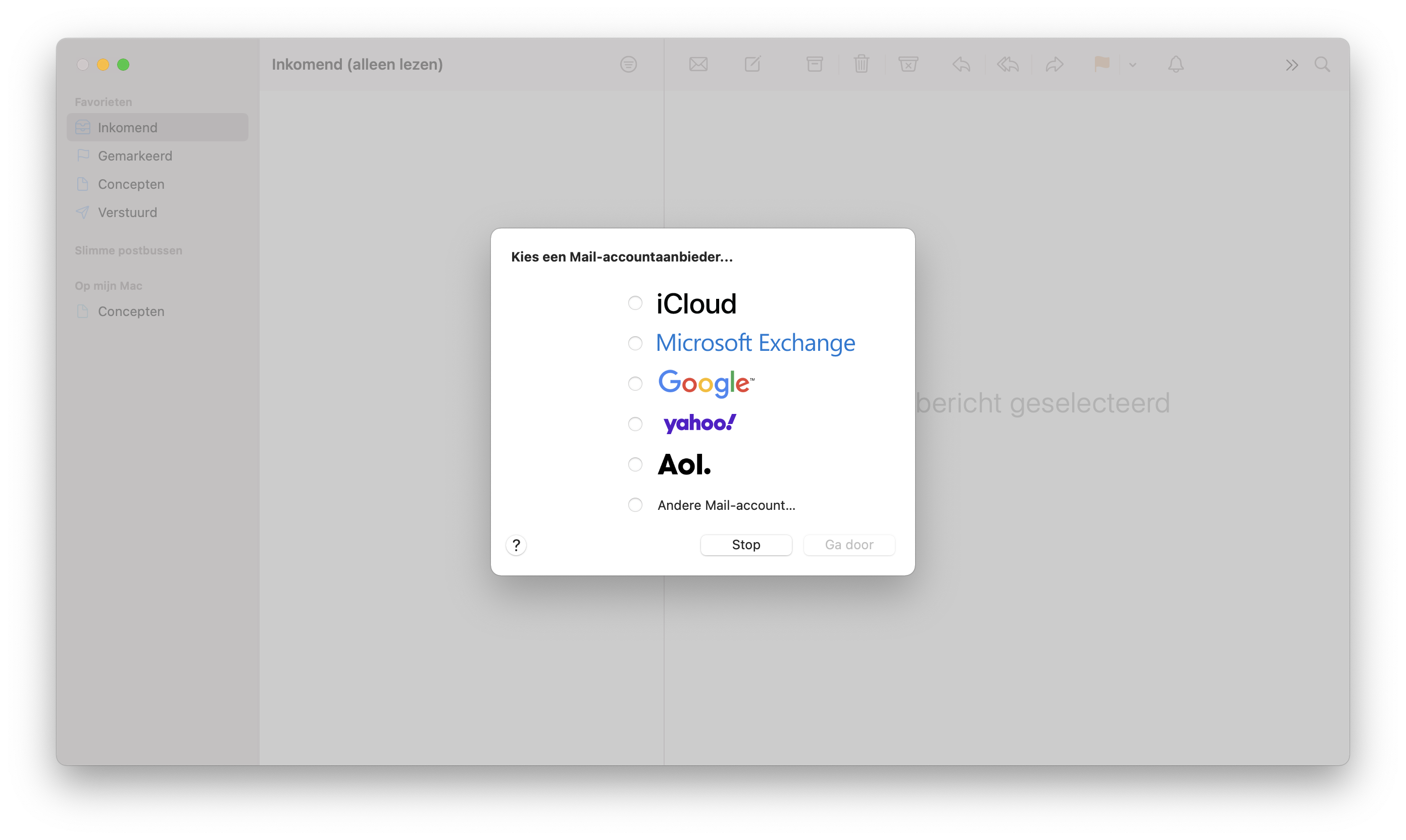
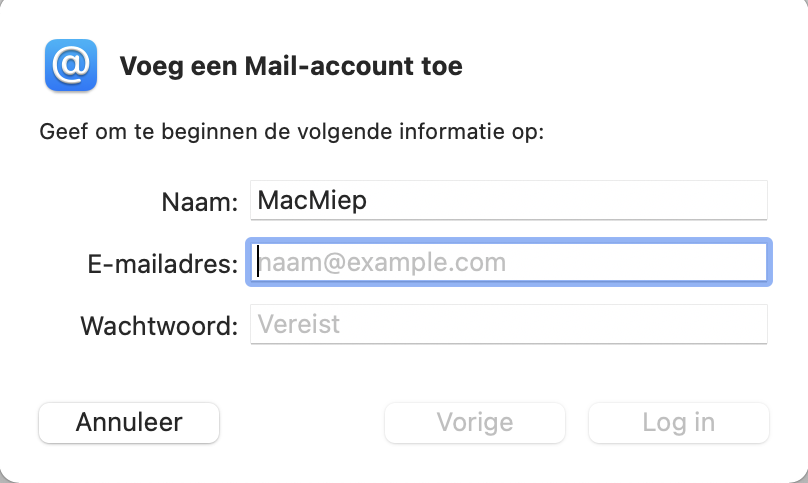
Kies nu POP of IMAP:
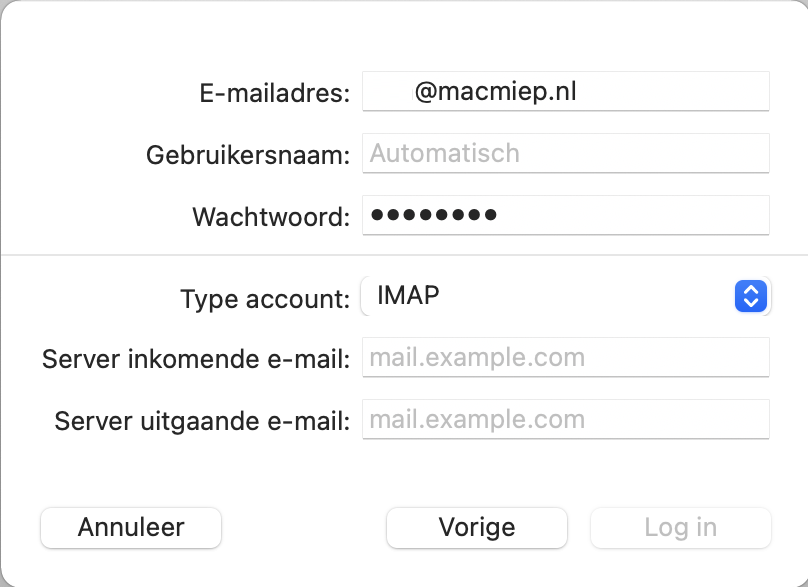
Accountgegevens
De invulplek van al deze gegevens vind je onder het menu Mail => Voorkeuren... =>Accounts...:
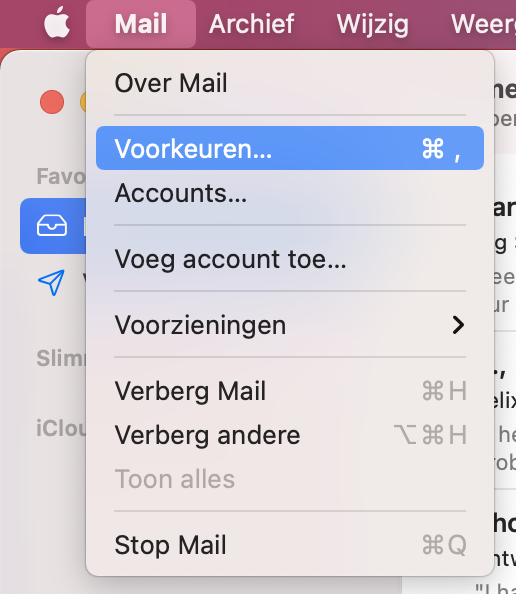
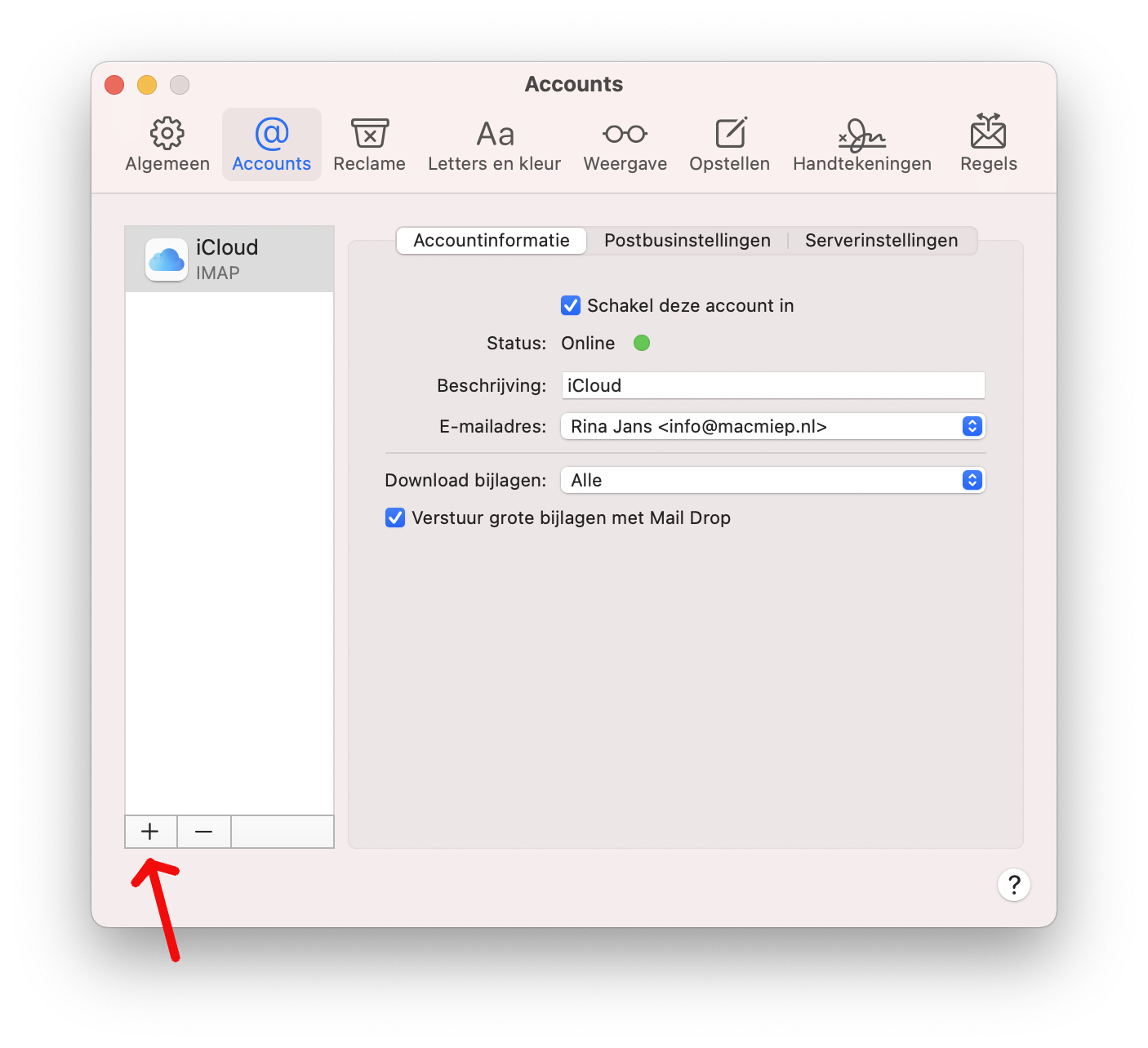
Hier kun je dus e-mail accounts toevoegen of verwijderen.
Klik daartoe op het + of – symbooltje linksonder.
Postbusinstellingen
Details:
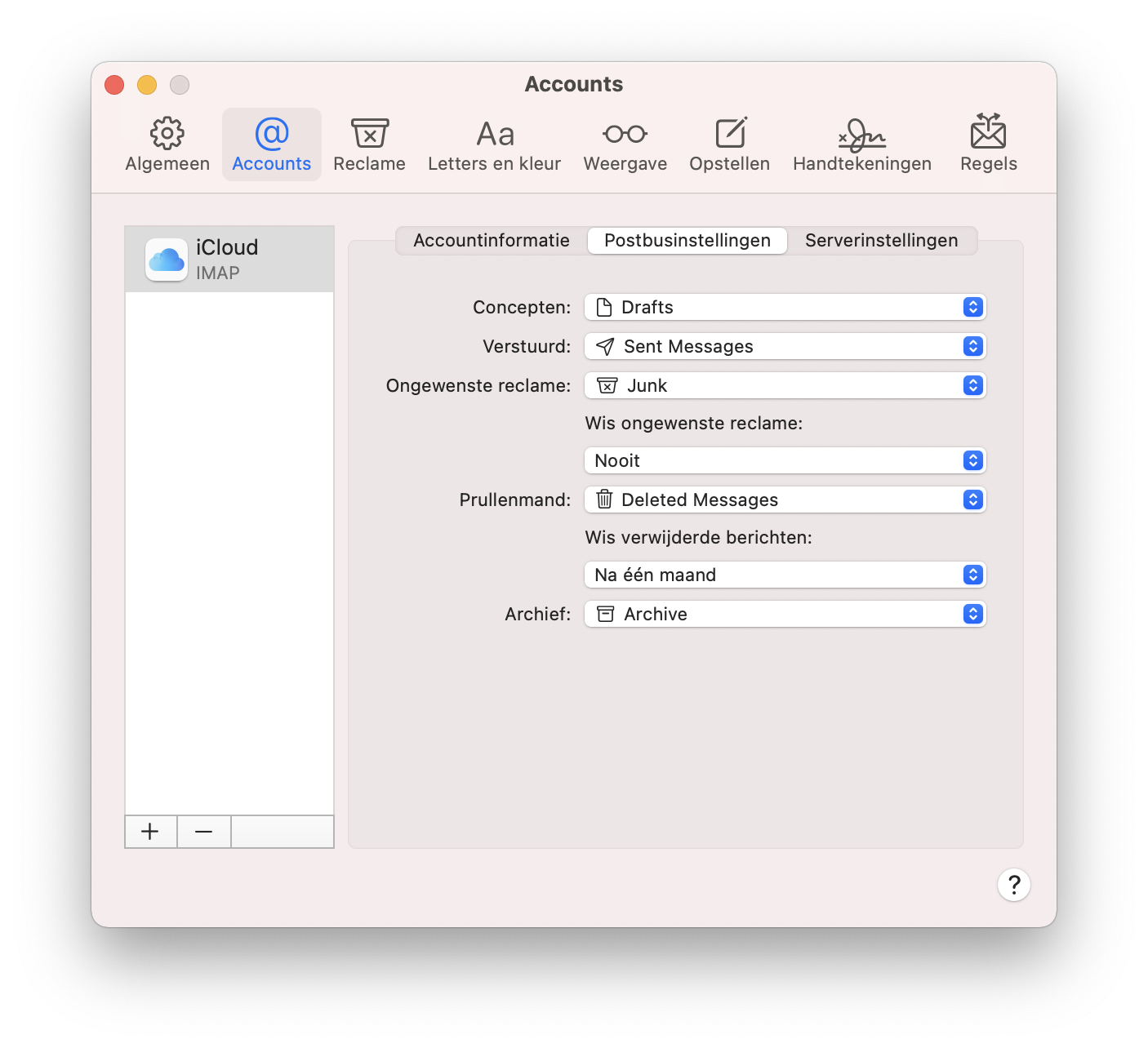
Serverinstellingen
Al deze informatie krijg je van je mailprovider.
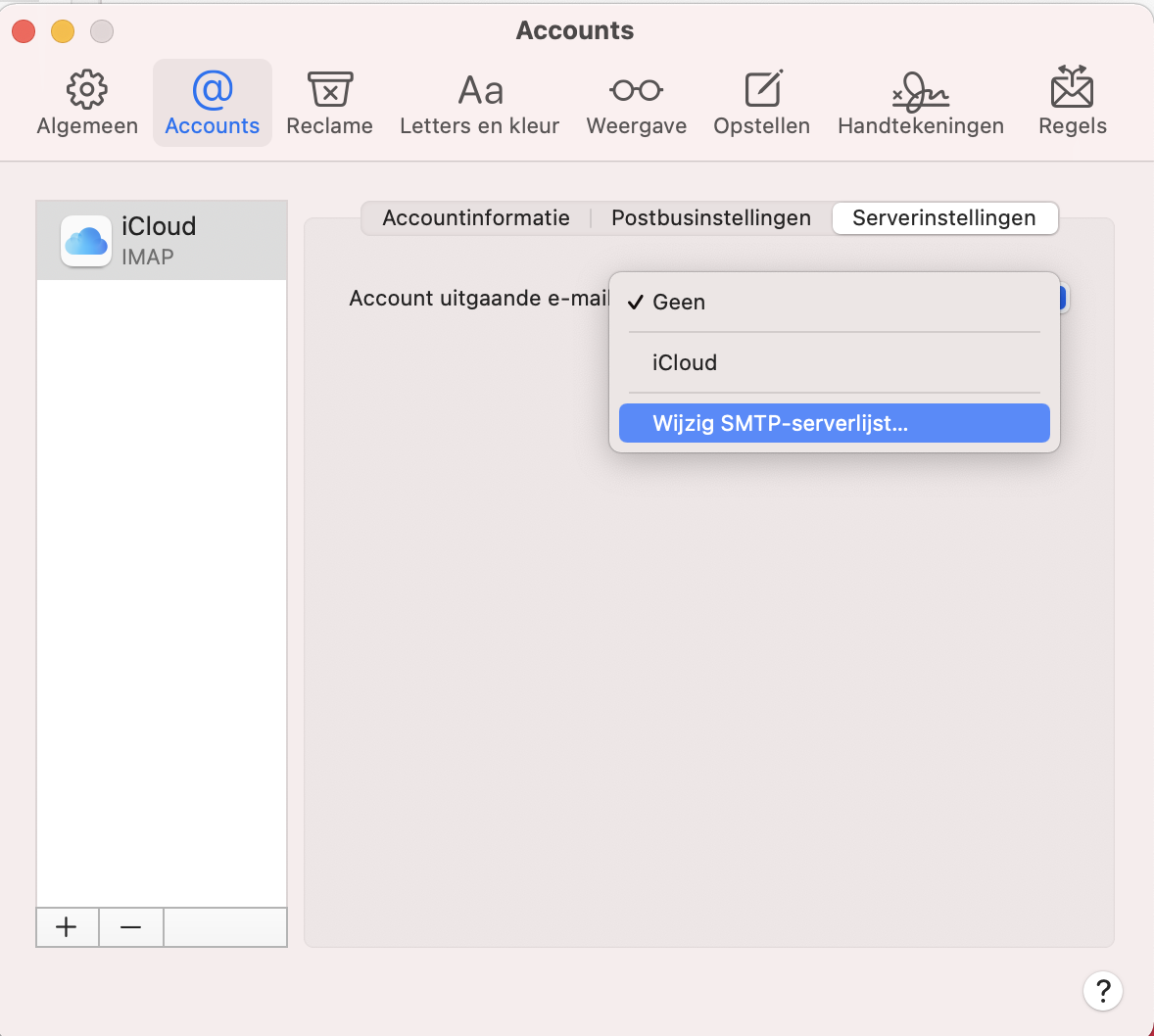
Deze is belangrijk wanneer je een eigen domein hebt, zoals MacMiep ('macmiep.nl' is het domein). Hosting providers willen dat alleen bekenden mail kunnen versturen via hun postbus. Vaak zul je dan hier een gebruikersnaam en wachtwoord moeten invullen om je mail te kunnen versturen:
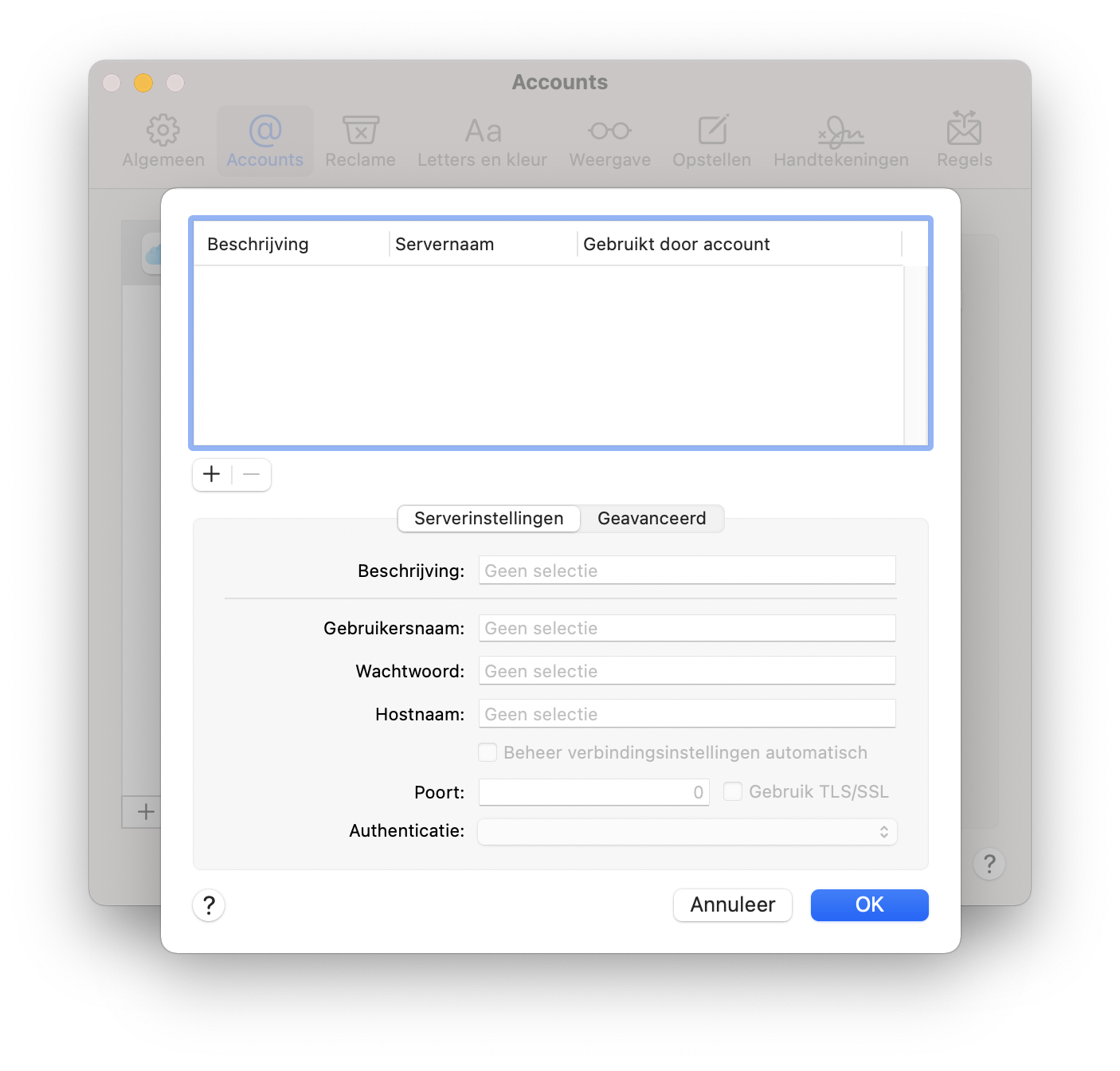
Het Mail Venster
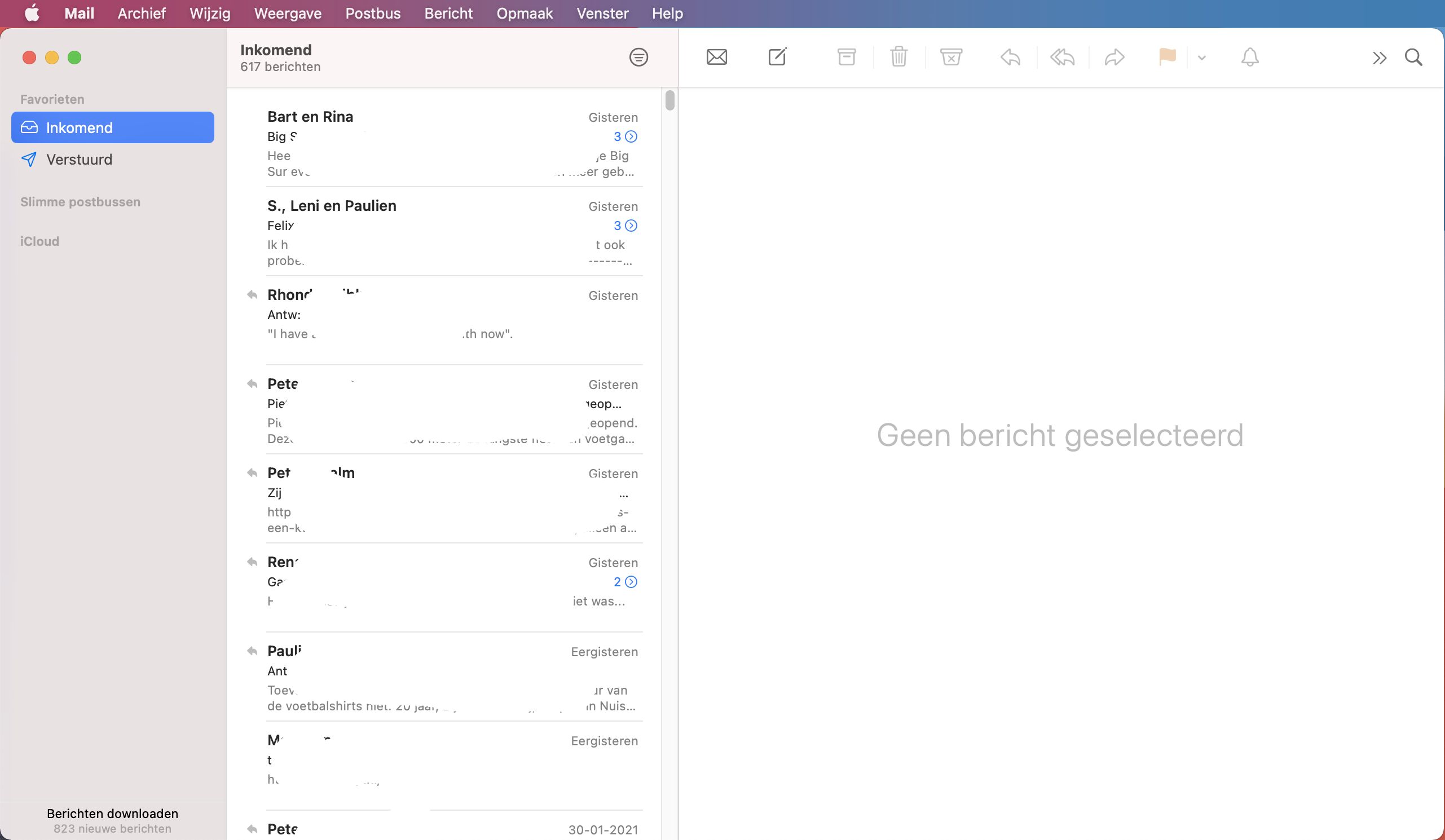
Knoppenbalk van links naar rechts
Envelopje - haal nieuwe mail op
Pen en papier - maak nieuwe mail aan (Command + N)
Archiefdoos - archiveer deze mail Prullenbak - gooi deze mail weg
Archiefdoos met X - mailtje is spam Pijltje naar links - beantwoordt dit mailtje
Dubbel pijltje naar links - beantwoordt mailtje aan alle geadresseerden
Pijltje naar rechts - stuur mail door (forward)
Vlaggetje - markeer de email met diverse kleuren
Zoekvenster - tiep hier een zoekterm

Een nieuwe e-mail:
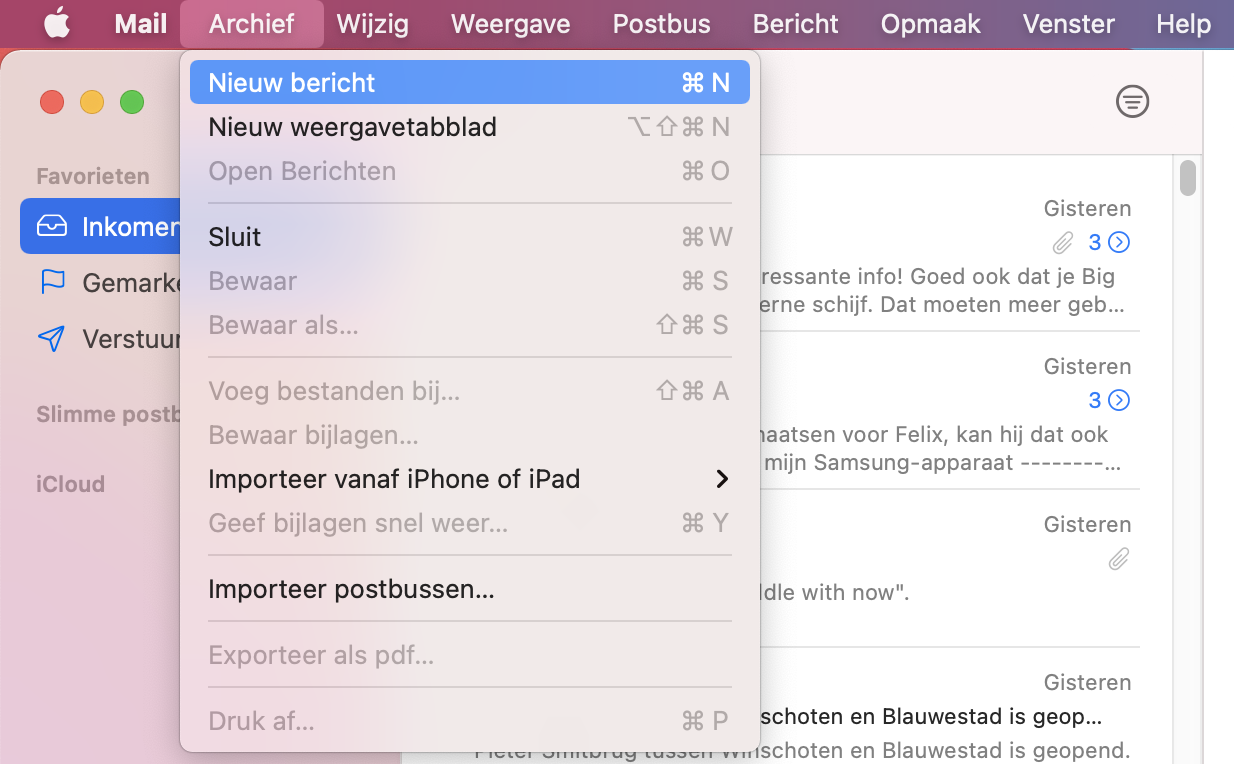
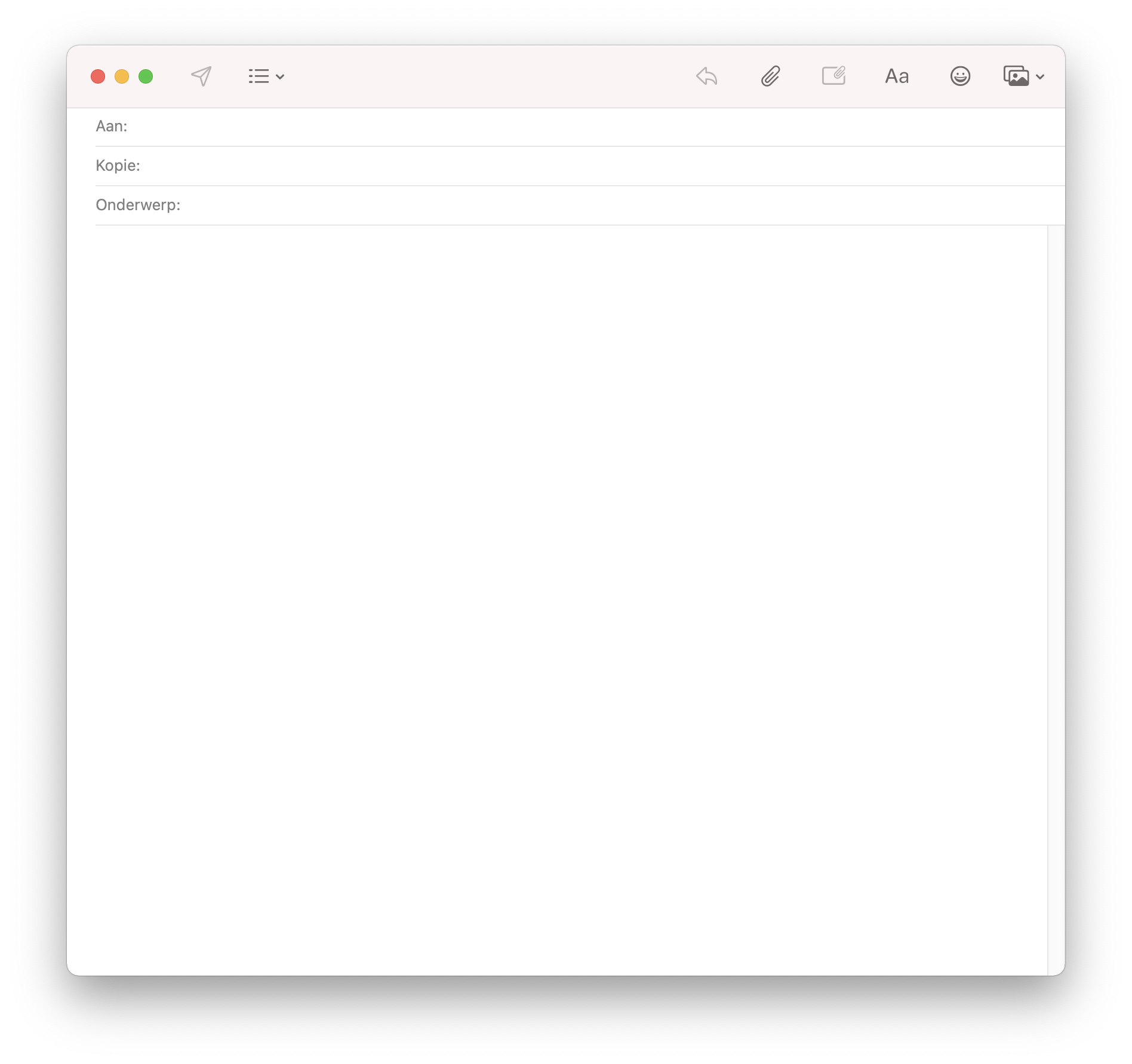
Aan:
Alle ontvangers zien de adressen van alle mensen die de email gekregen hebben. Tiep een komma om de adressen te scheiden.
Kopie versus Blinde kopie
Je kunt een mailtje aan meerdere personen sturen bij Kopie (CC: iederen kan zien wie mailtje ook krijgt) of Blinde kopie (BCC: niemand kan zien wie allemaal nog meer het mailtje krijgt). Klik op het streepjes icoontje om deze mogelijheden te tonen:
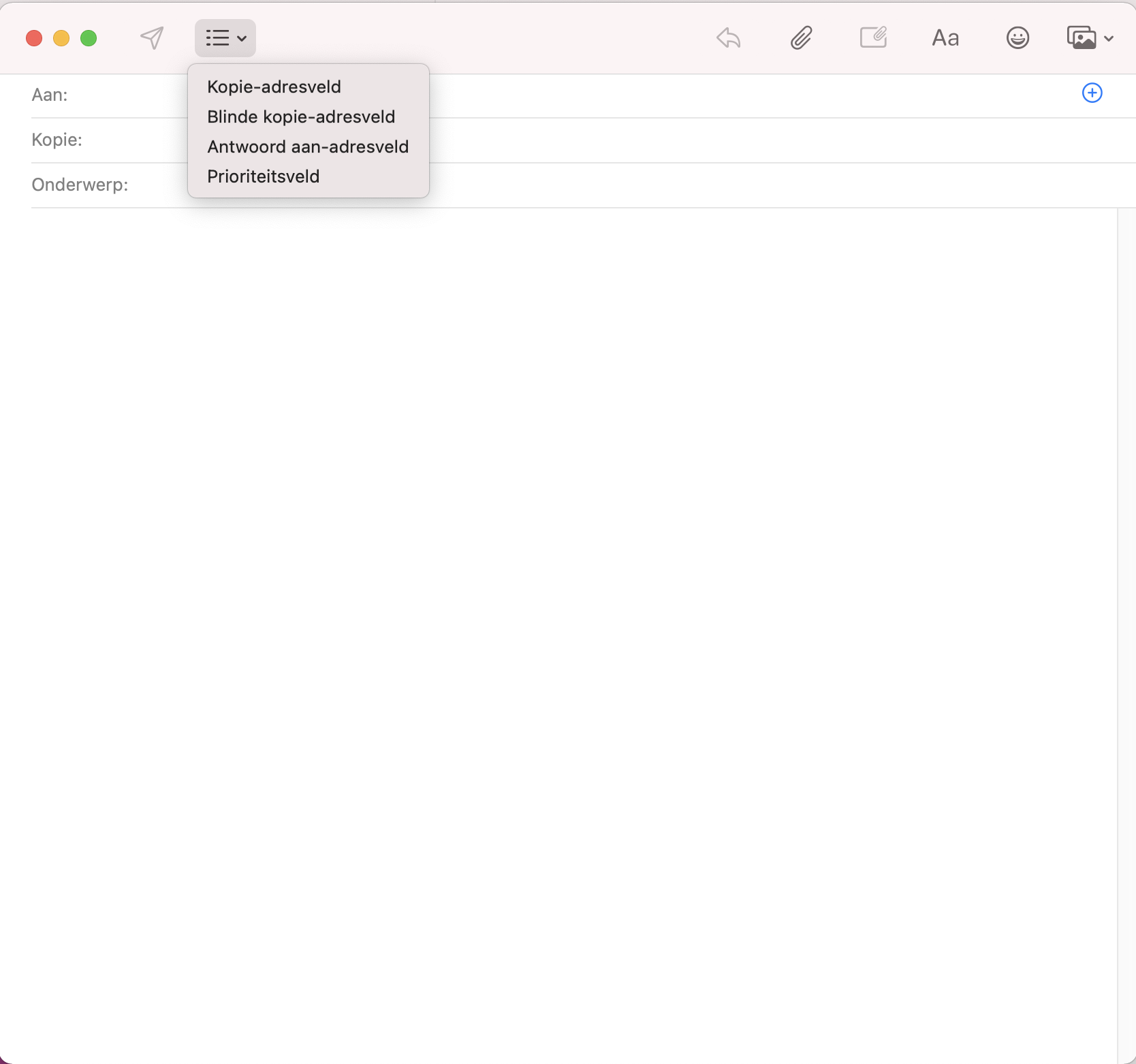
De laatste optie wordt als netjes gezien volgens de Netiquette. Let hierop!
Bijlagen meesturen
Je kunt met ‘Sleur ende Pleur’ bestanden vanuit de Finder in je e-mail gooien, maar uiteraard kun je ook de Paperclip-knop gebruiken.
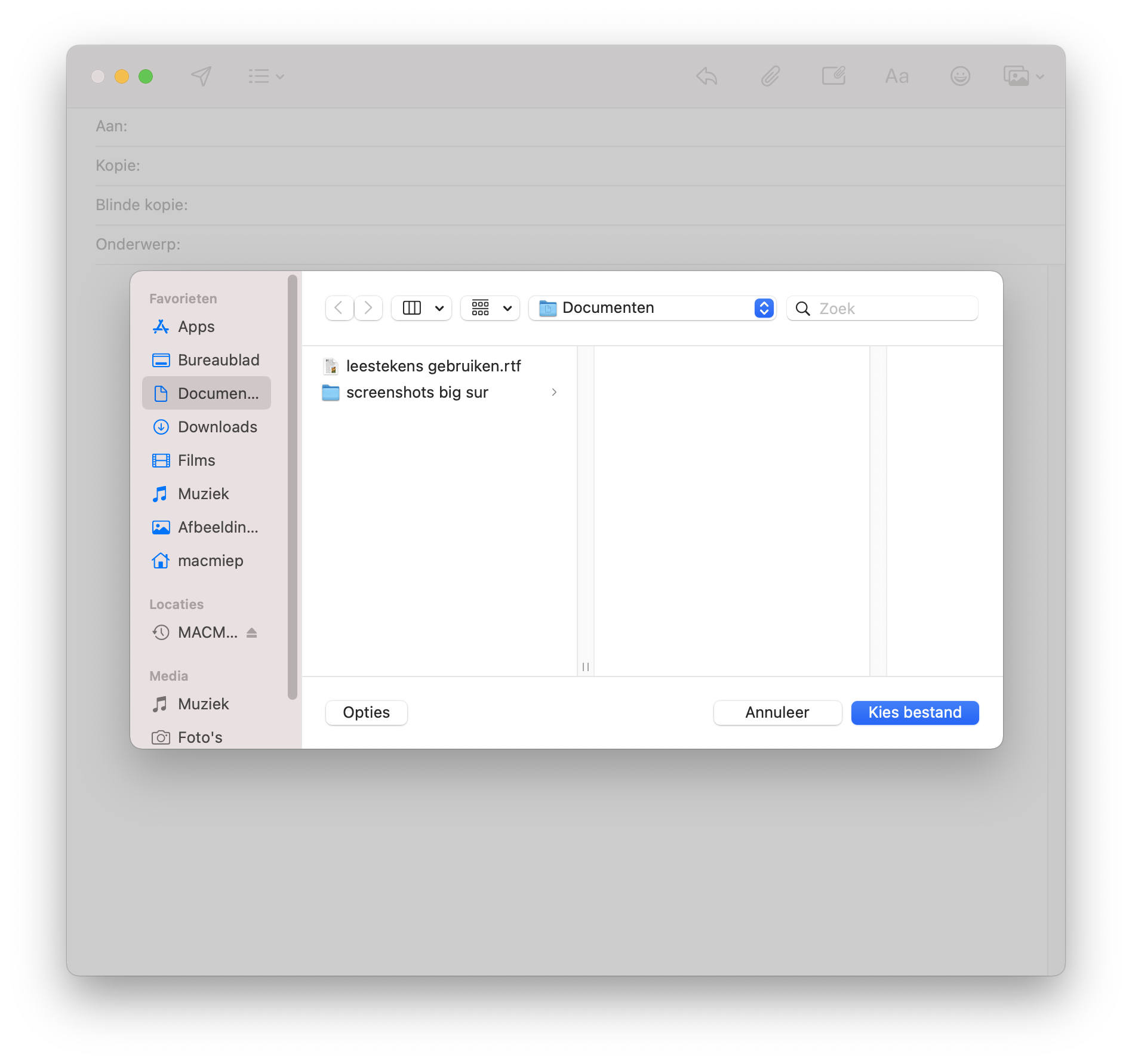
Smiley's
Een hele batterij kleine 'emoticons' om je mailtje kracht bij te zetten vind je rechtsboven:
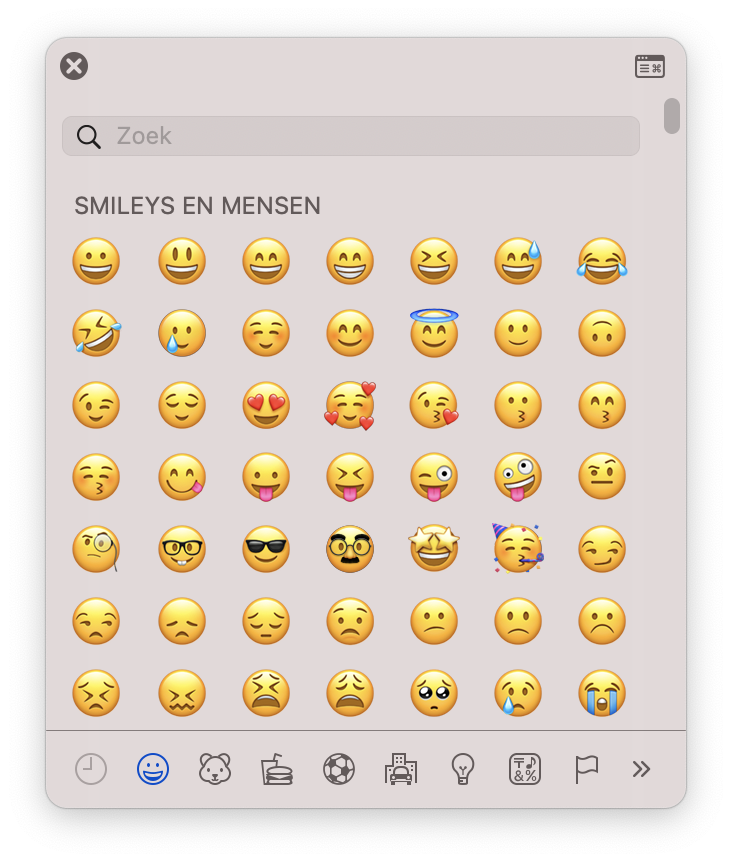
Mail in het Dock Je hoeft niet naar Mail zelf toe om nieuwe post op te halen. Via het icoon in het Dock kun je dat ook. Als je automatisch ophaalt en er nieuwe post is, zie je het aantal nieuwe mailtjes in een rood rondje verschijnen.
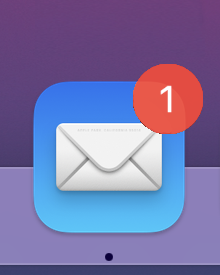
Gedrag van Mail
Ga ook in de Voorkeuren naar Algemeen en geef aan hoe Mail zich moet gedragen. Bijvoorbeeld hoe vaak er post moet worden opgehaald:

Of met wat voor geluidje nieuw binnengekomen mailtjes worden aangekondigd:
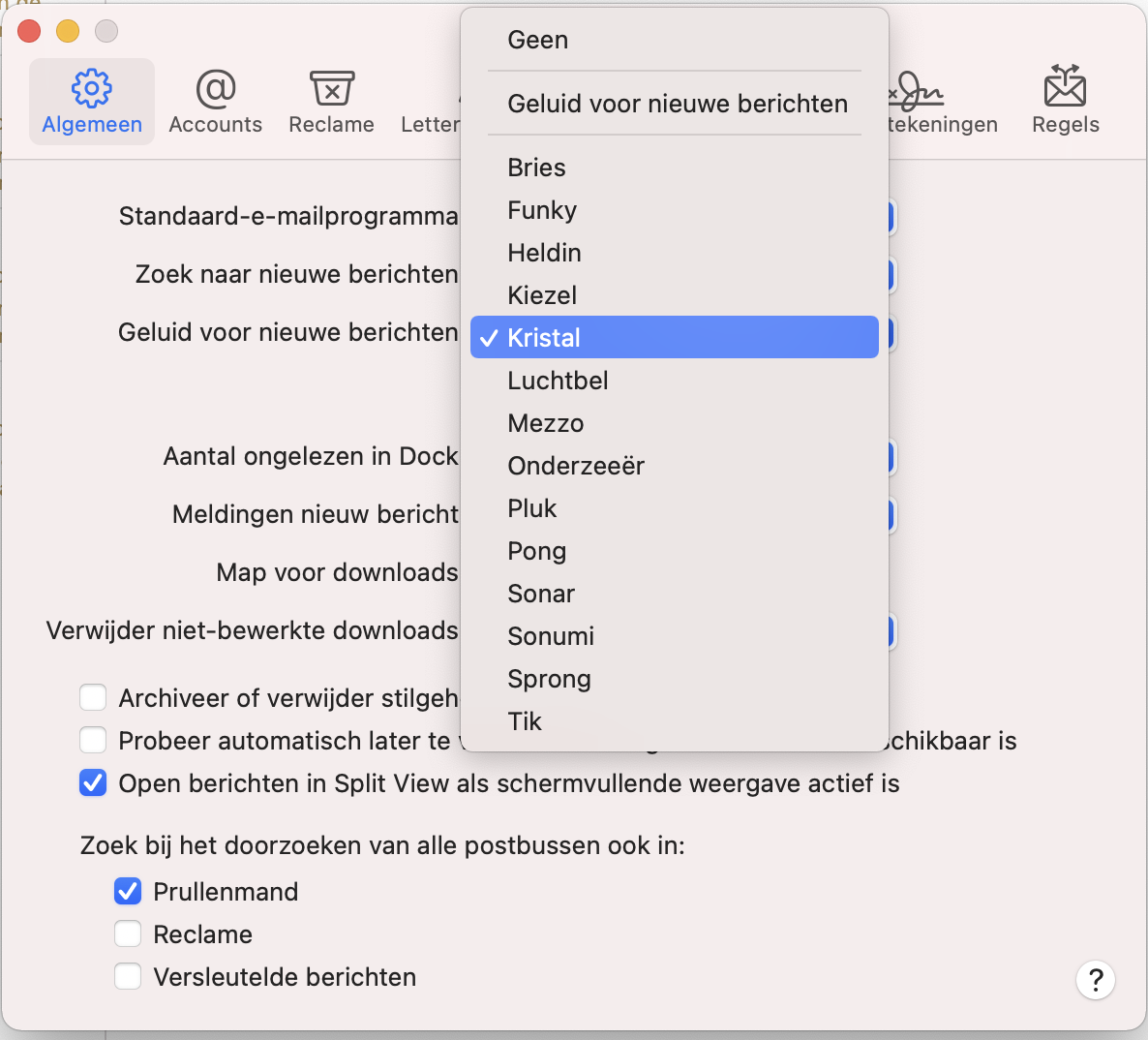
NB: Vink ‘Speel geluid af bij andere taken’ uit om geen herrie meer te horen als je mail verstuurt e.d.
Kleine lettertjes in binnengekomen e-mail?
Met Command + worden ze groter (en Command – kleiner).
Spam / Ongewenste Mail
Een van de grote ergernissen van internetters is ongevraagde e-mail, oftewel Spam. Het spamfilter tegen ongewenste mail zet je aan/uit in de Voorkeuren aan bij Reclame.
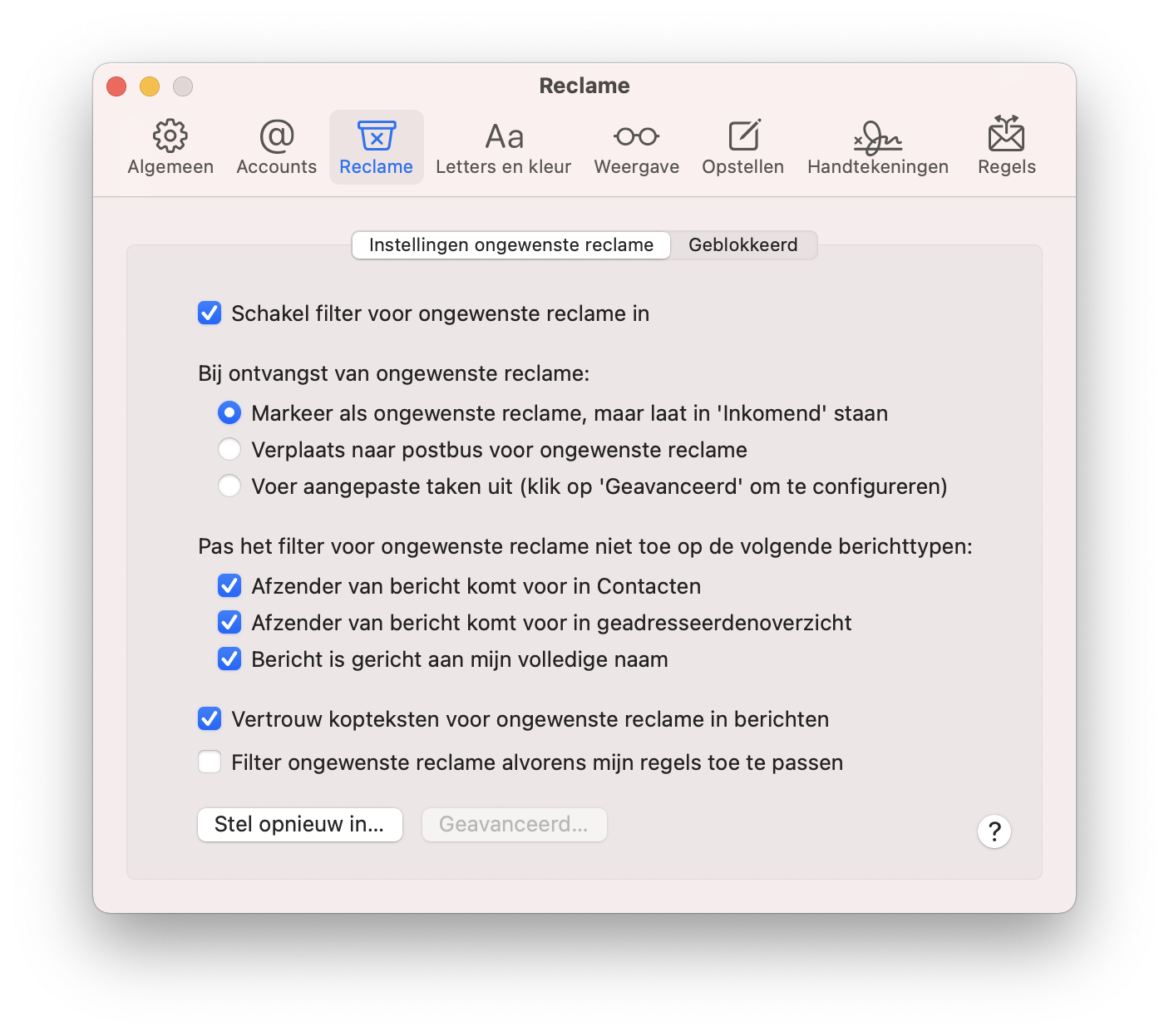
E-mail als spam betitelen
Rechts-klik op het bericht en kies Markeer als ongewenste reclame.
Mail is zelflerend, zodra je een bericht als Spam betitelt, zal het de volgende keer eenzelfde bericht naar de spam-map verplaatsen.
Maar dit is niet genoeg, dus nu een tip om spam ergernis tot een minimum te beperken:
Regels: fine tunen van de Mail app
Je kunt met Regels instellen wat mail moet doen met binnengekomen email.
Bijvoorbeeld: mail je met vaste personen? Krijg je ook veel spam?
Maak dan een regel aan waar alleen de mailtjes met 'Afzender komt voor in Contacten' worden getoond.
Contacten is trouwens de app waarin je namen en adressen van bekenden noteert:
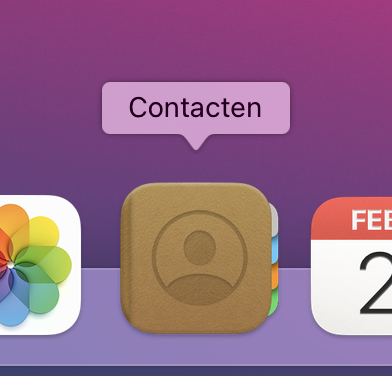
Alle mail van onbekende afzenders zal dan in de Spam map belanden. Hoe doe je dat:
- Ga naar het menu Mail -> Voorkeuren => Regels:
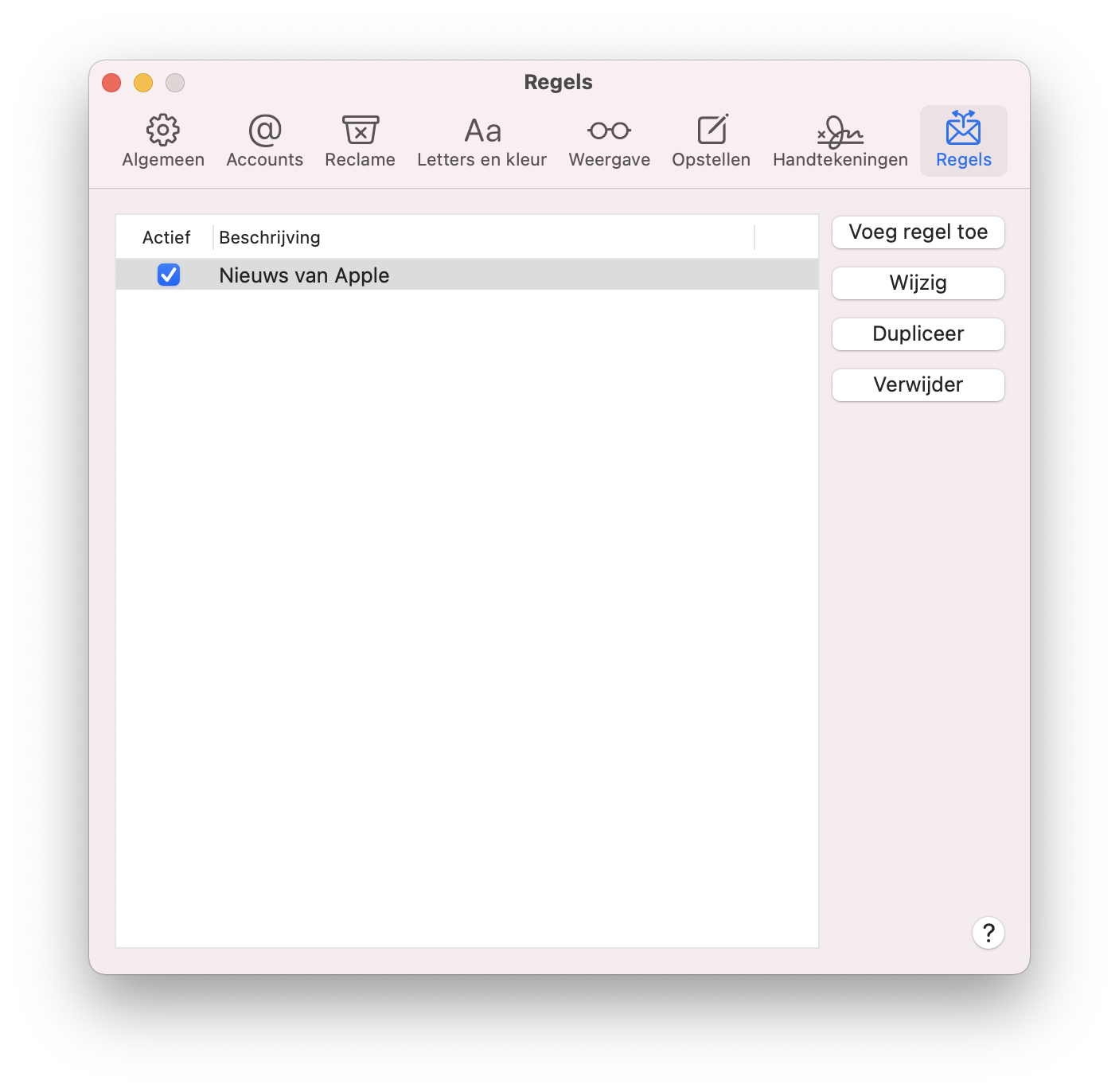
Kies 'Voeg regel toe':
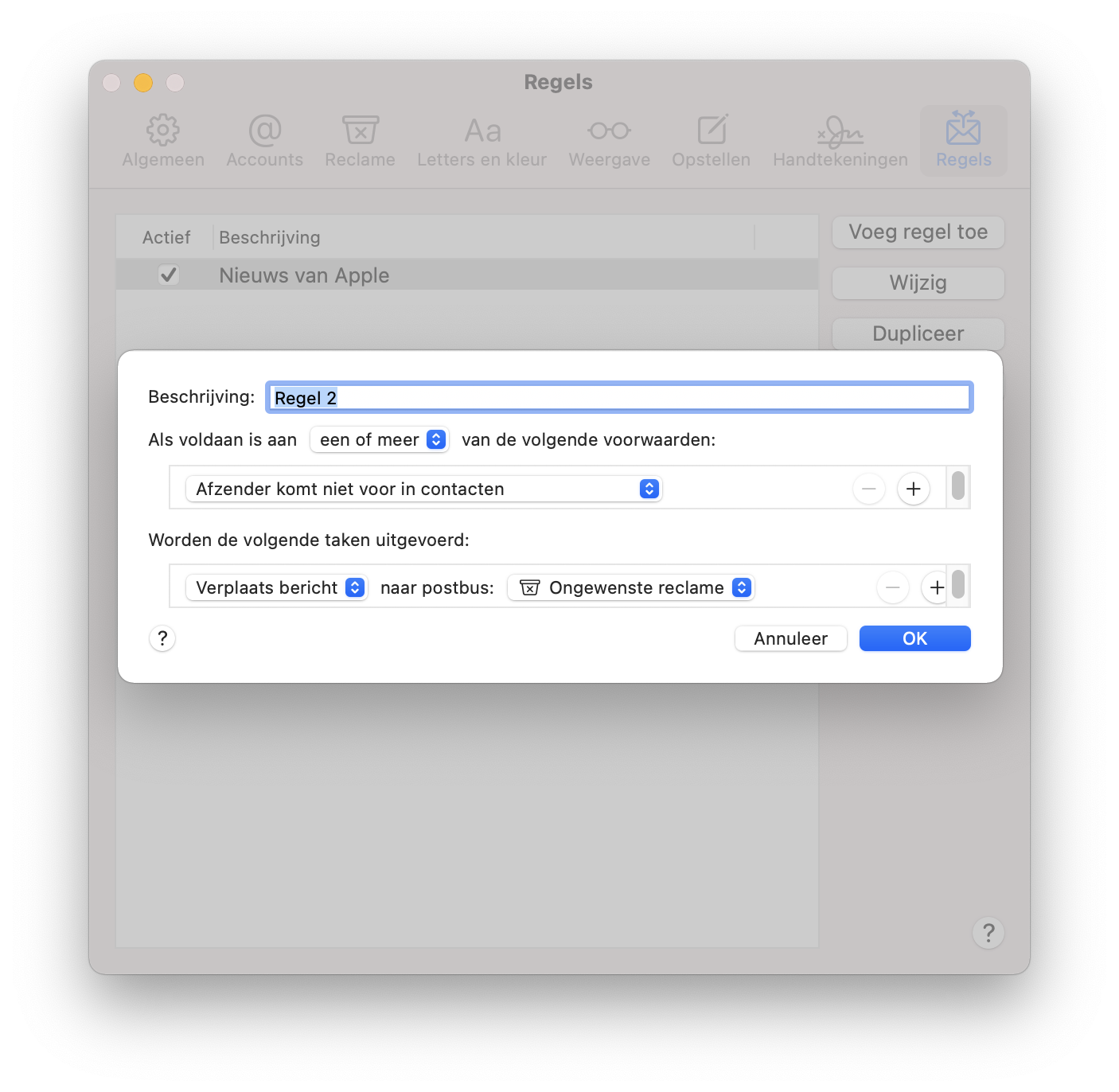
De app Contacten
Nu zorg je dat al je email vrienden en vriendinnen in deze app staan:
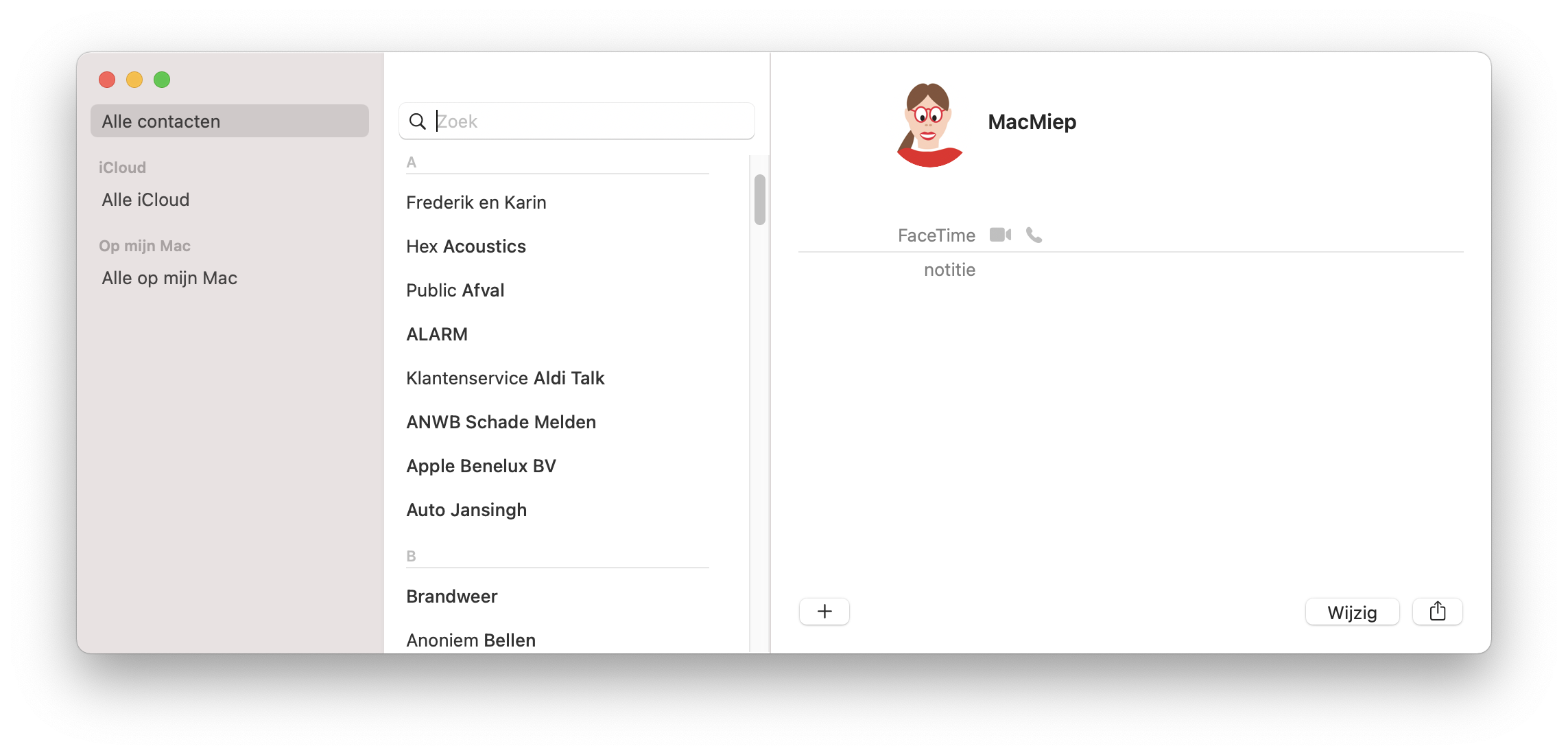
Zo maak je een nieuw contact aan:
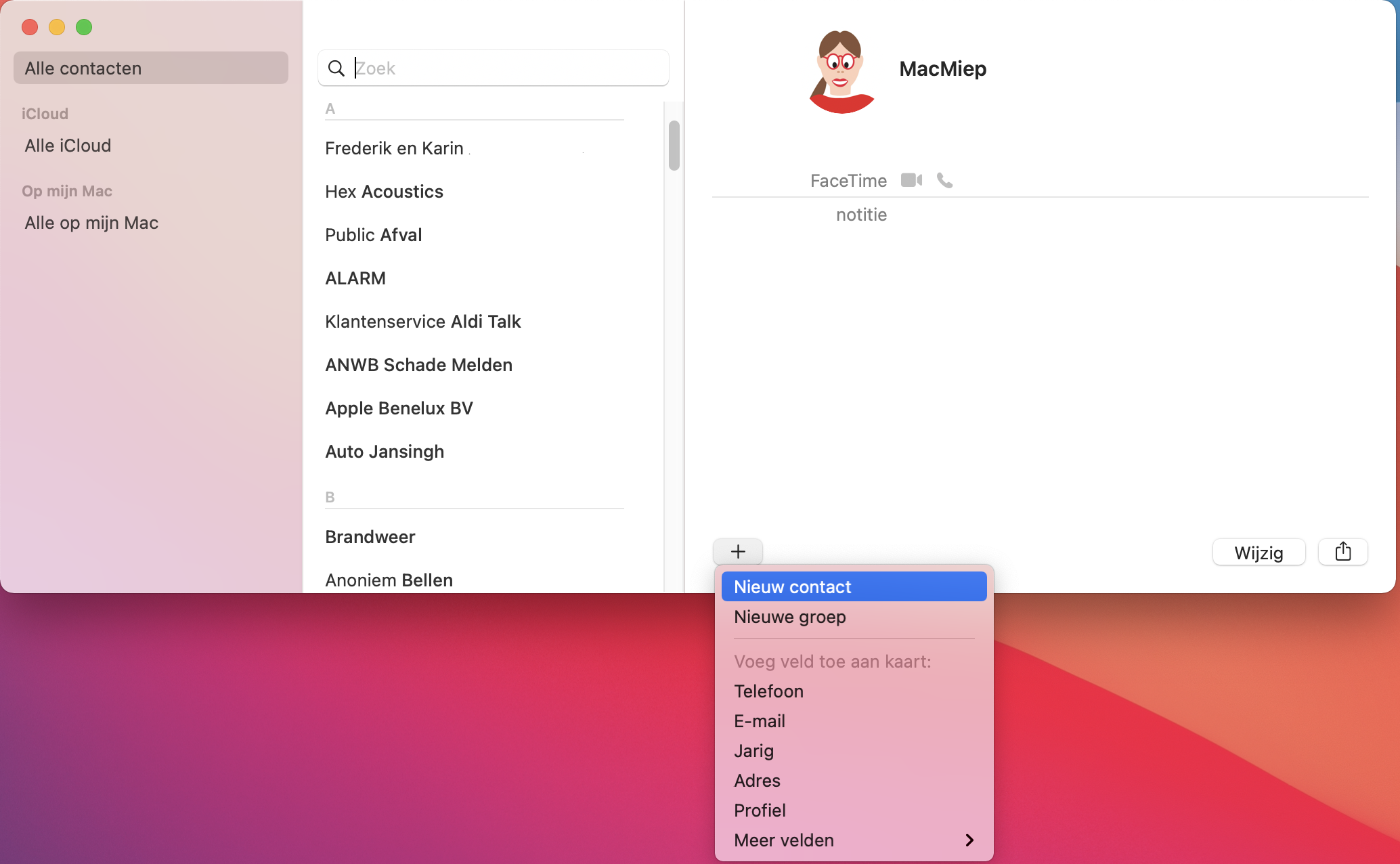
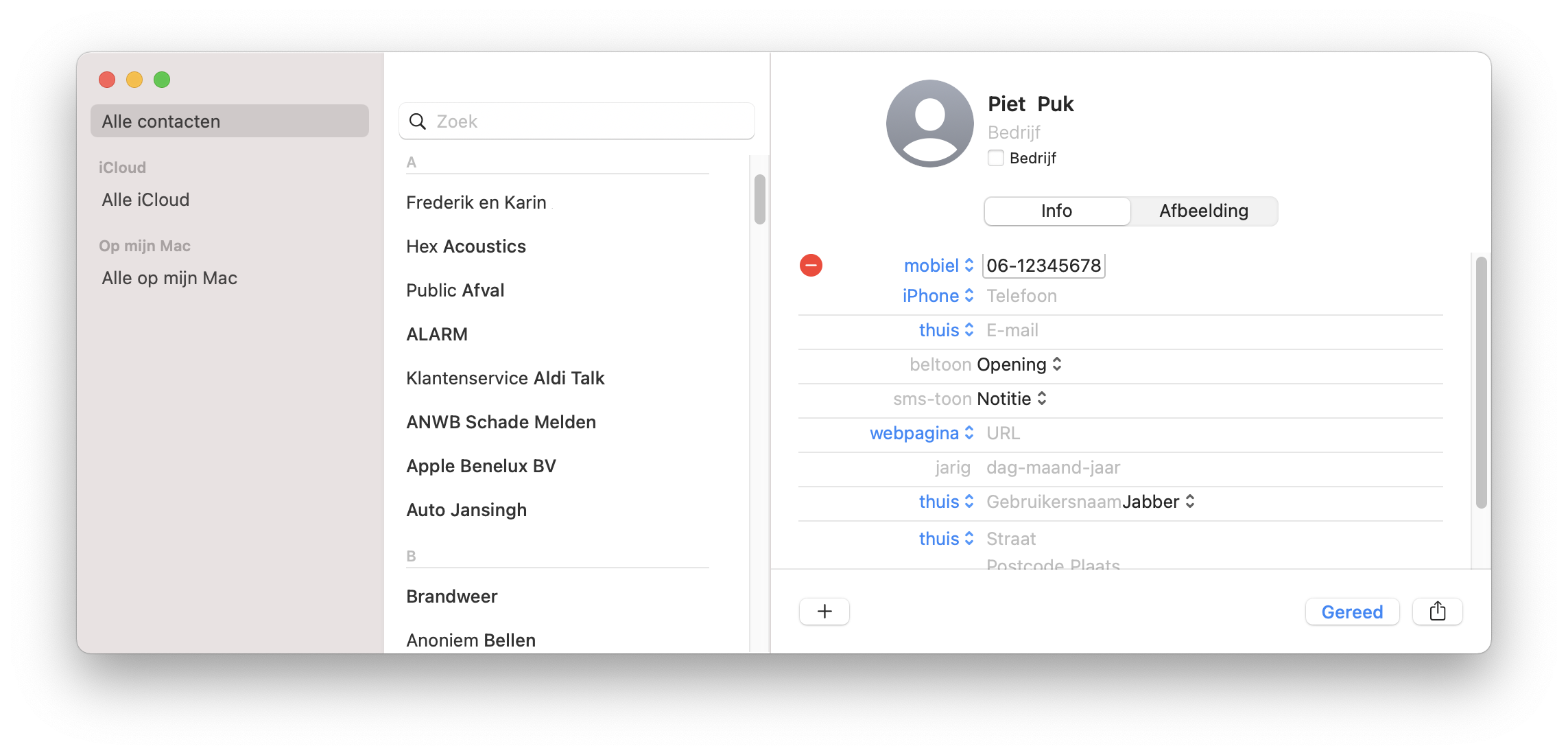
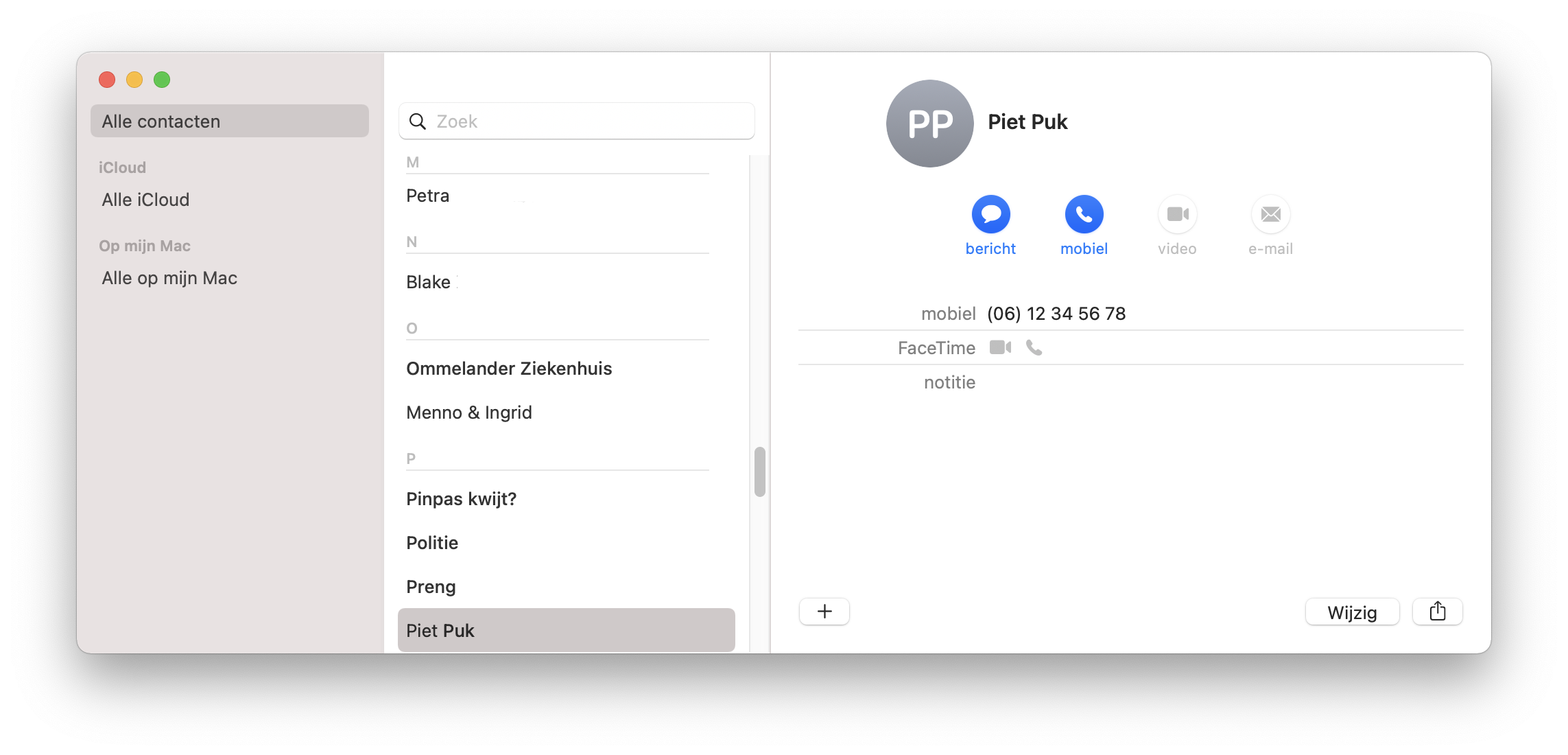
NB: Vergeet niet regelmatig de spam map op te schonen! Er kunnen uiteraard wel koosjere mailtjes tussen zitten.
Handtekening
Wil je graag je gegevens onder ieder mailtje? Ga in Voorkeuren naar 'Handtekeningen'.
Je kunt hier ook een plaatje in sleur ende pleuren.
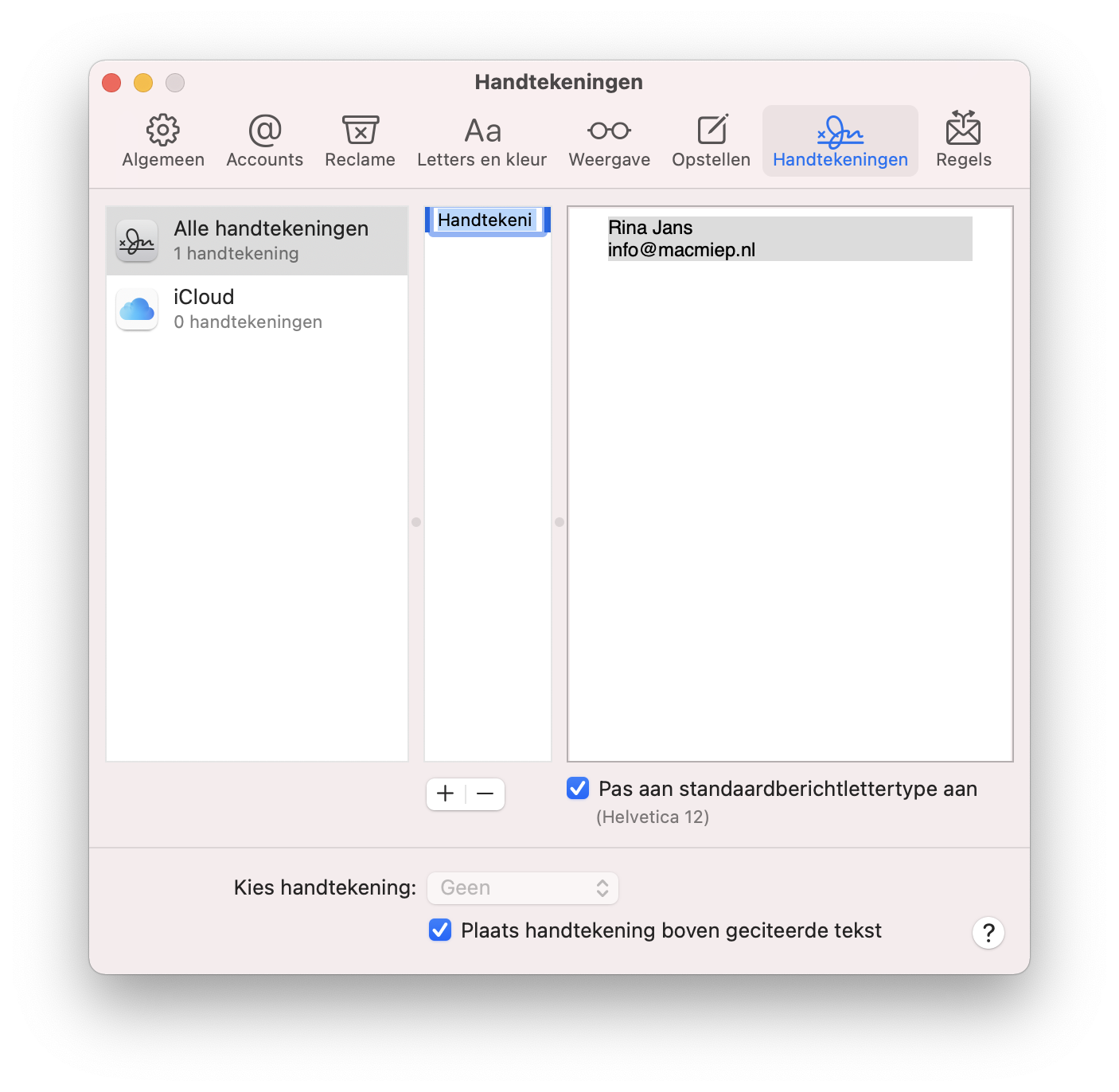
WAARSCHUWING
Mail versturen en wisselen van internetprovider
Let erop dat je mail verstuurt via de brievenbus van de provider waar je op dat moment op het netwerk zit. Stap je over naar een nieuwe provider (of maak je tijdelijk gebruik van een ander netwerk) dan zul je die uitgaande postbus moeten aanpassen. Zo niet dan kun je geen mail versturen! Providers willen namelijk niet dat iedereen maar mail kan versturen via hun server. Alleen abonnees mogen dat.
Mail versturen en wisselen van internetprovider
Let erop dat je mail verstuurt via de brievenbus van de provider waar je op dat moment op het netwerk zit. Stap je over naar een nieuwe provider (of maak je tijdelijk gebruik van een ander netwerk) dan zul je die uitgaande postbus moeten aanpassen. Zo niet dan kun je geen mail versturen! Providers willen namelijk niet dat iedereen maar mail kan versturen via hun server. Alleen abonnees mogen dat.
Samenwerken met Microsoft Exchange Server
Vraag je systeembeheerder of ie de Autodiscover-functie van Exchange aanzet. Dan kun je namelijk gewoon in Mail een nieuw Exchange-mail-account aanmaken met de inloggegevens die je hebt gekregen. Vink aan dat de rest van je programma’s ook geconfigureerd moet worden. Je Mac haalt dan alle benodigde info van de Exchange server af en je kunt voortaan werken met je Mac in een Exchange omgeving met de programma’s Mail, Adresboek en iCal (agenda).
Het volgende hoofstuk is:
hoe veilig is je Mac
Disclaimer: MacMiep is onafhankelijk. Dit houdt in dat ze zich niet laat betalen voor positieve of negatieve verhalen op deze website. Ze schrijft wat ze zelf vindt, op basis van 30+ jaar Mac-ervaring. MacMiep steunt Stichting Kat in Nood!